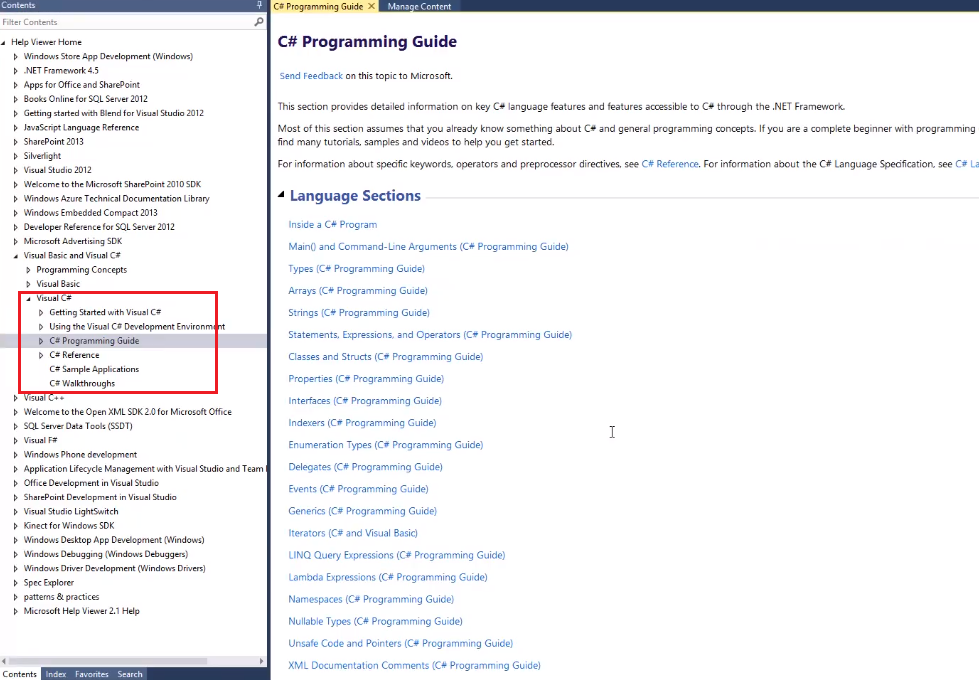一、下载配置vscode
安装VS Code 的 C/C++ 扩展。您可以通过在扩展视图 ( Ctrl+Shift+X )中搜索“C++”来安装 C/C++ 扩展。
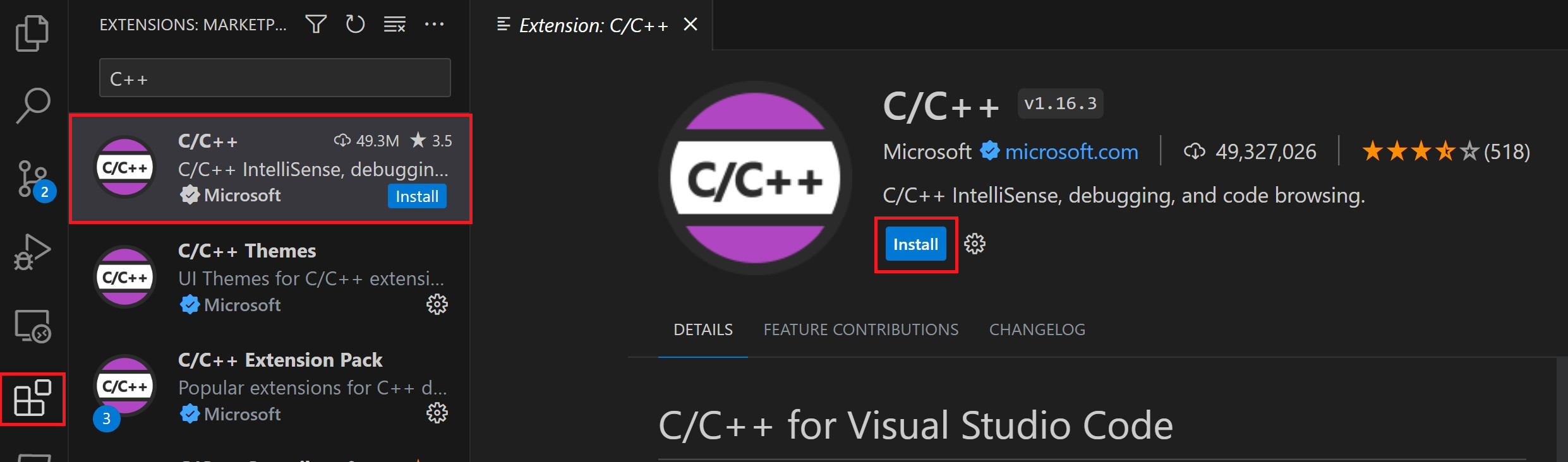
二、安装 MinGW-w64 工具链
1、下载MinGW-w64
获取最新版本的MinGW-w64:MSYS2官网,可以从 MSYS2 官网页面下载最新的安装程序或使用此安装程序的直接链接。
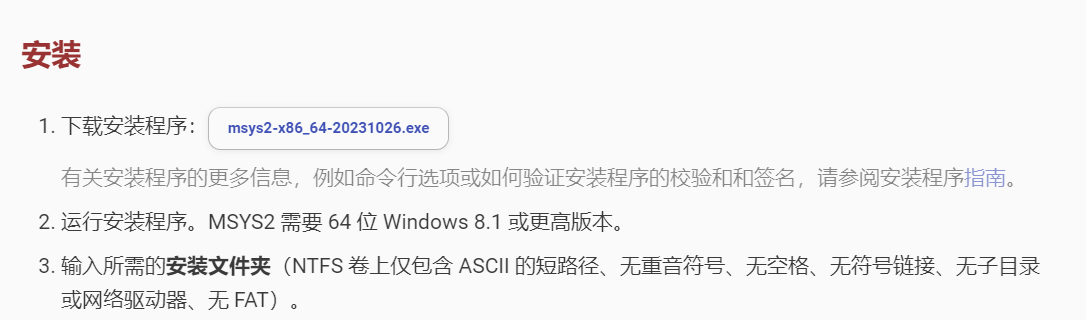
2、MSYS2配置优势
它提供最新的GCC、MinGW-w64和其他有用的C工具和库的本地构建。这将提供必要的工具来编译代码。这将提供必要的工具来编译代码、调试代码并配置它以使用微软的自动补全技术
运行安装程序并按照安装向导的步骤进行操作。请注意,MSYS2 需要 64 位
3、MSYS2配置方法
1、双击MSYS2,进行安装。

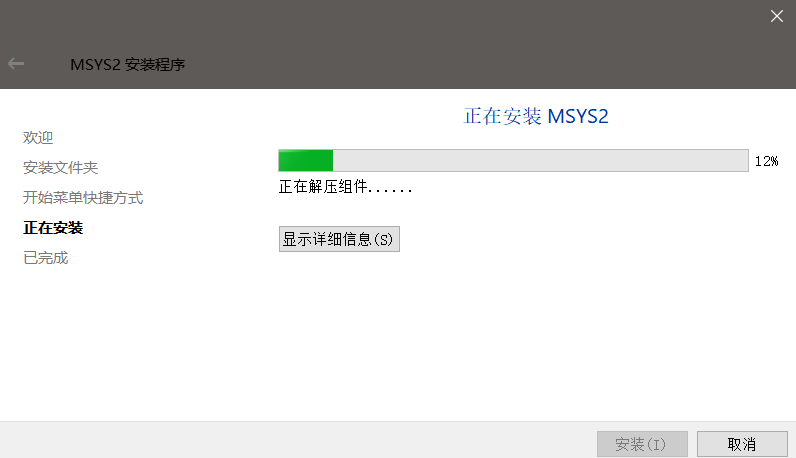
2、安装完成后打开MSYS2,输入下面命令
Run MSYS2 now框并选择Finish。这将为您打开一个MSYS2终端窗口。
pacman -S --needed base-devel mingw-w64-ucrt-x86_64-toolchain
3、按Enter接受组中默认的包数。
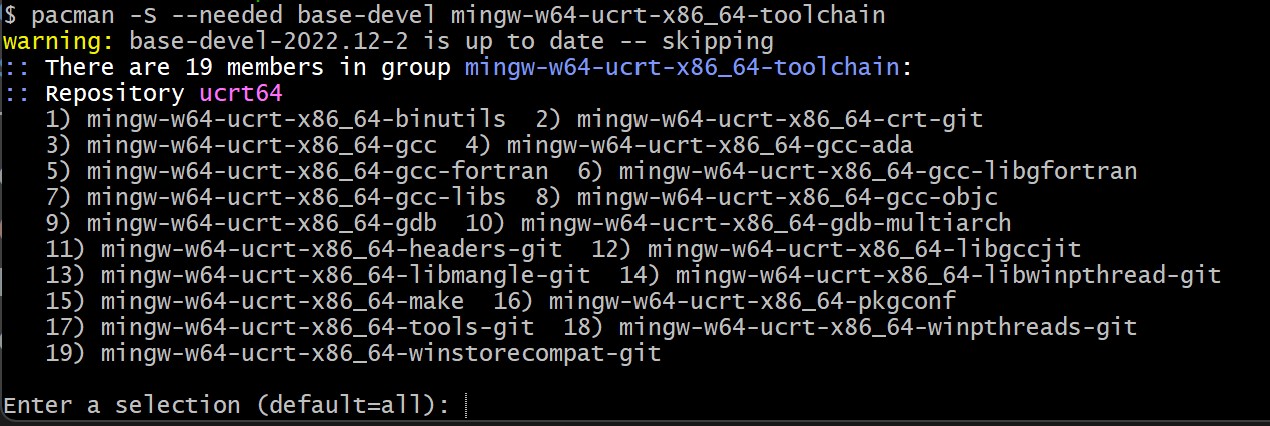
4、当提示是否继续安装时输入“Y”

5、添加环境变量
将msys安装目录下的ucrt64bin添加到系统的环境变量


6、检查您的 MinGW 安装
gcc --version
g++ --version
gdb --version 三、测试效果
三、测试效果
#include <iostream>
#include <vector>
#include <string>
using namespace std;
int main()
{
vector<string> msg {"Hello", "C++", "World", "from", "VS Code", "and the C++ extension!11"};
for (const string& word : msg)
{
cout << word << " ";
}
cout << endl;
}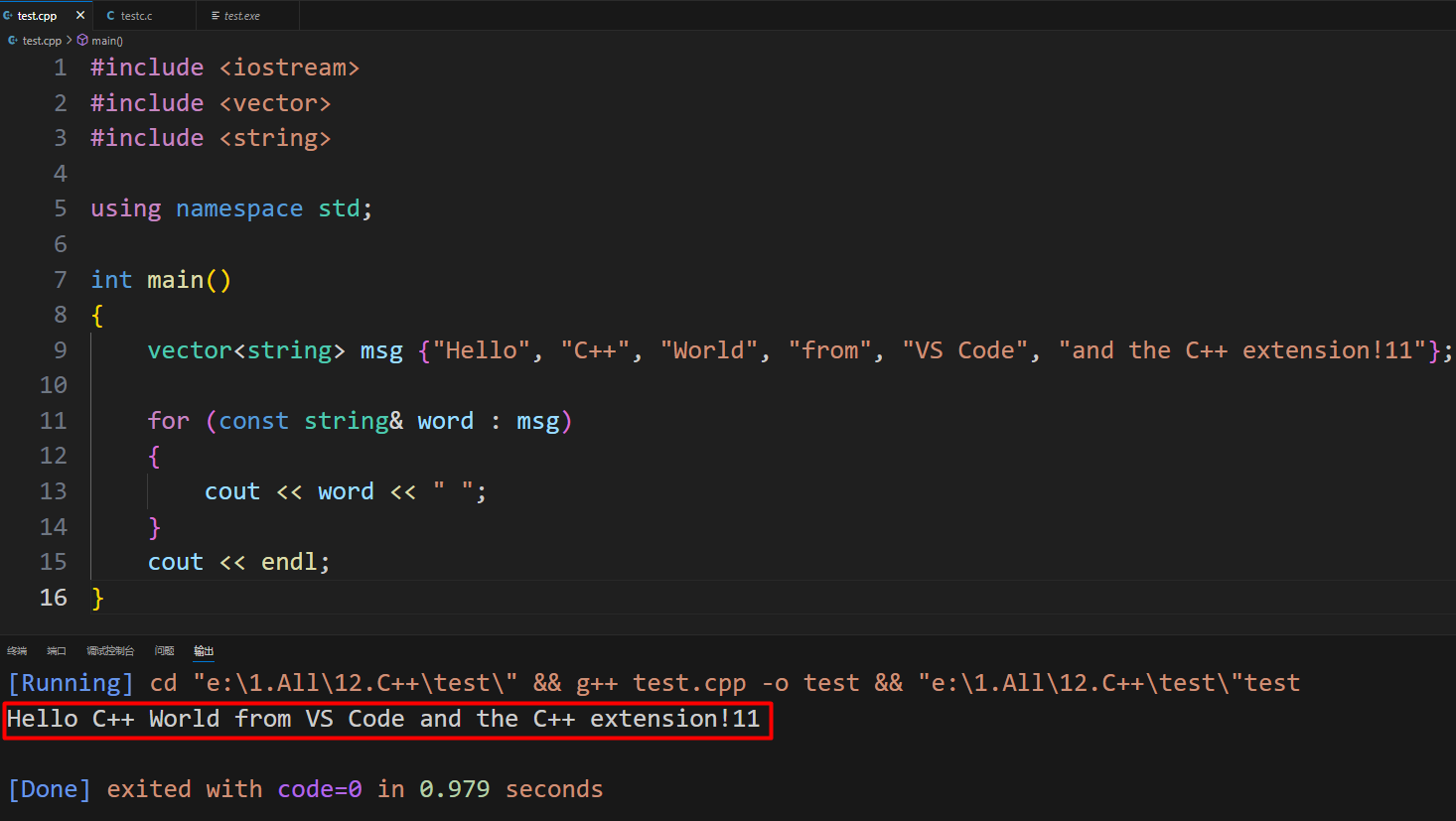
2、运行一个C语言程序(ctrl+alt+N运行程序)
#include <stdio.h>
int main()
{
printf("hello C Word from vs code");
return 0;
}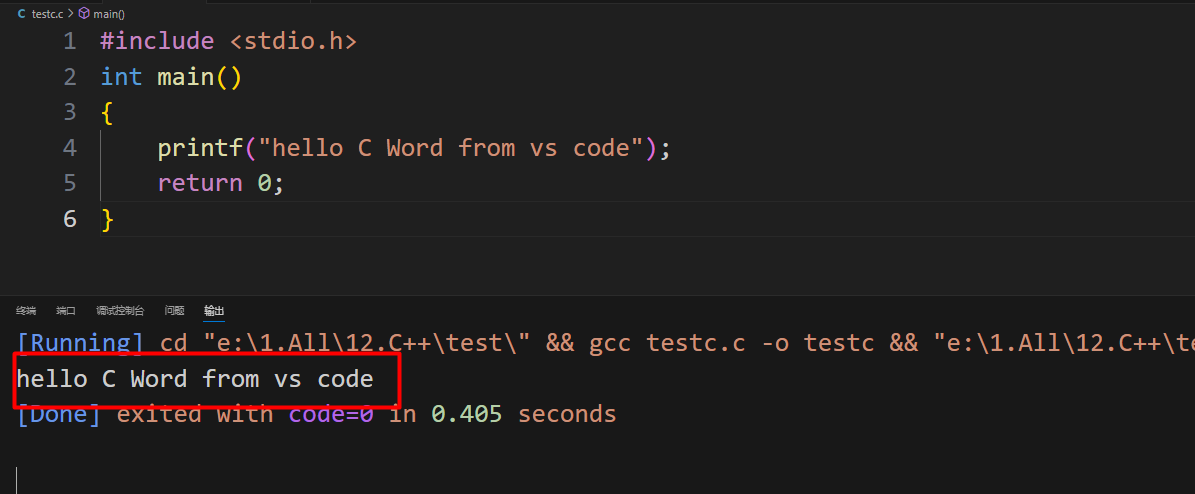
原文地址:https://blog.csdn.net/qq_43445867/article/details/134653175
本文来自互联网用户投稿,该文观点仅代表作者本人,不代表本站立场。本站仅提供信息存储空间服务,不拥有所有权,不承担相关法律责任。
如若转载,请注明出处:http://www.7code.cn/show_1311.html
如若内容造成侵权/违法违规/事实不符,请联系代码007邮箱:suwngjj01@126.com进行投诉反馈,一经查实,立即删除!
声明:本站所有文章,如无特殊说明或标注,均为本站原创发布。任何个人或组织,在未征得本站同意时,禁止复制、盗用、采集、发布本站内容到任何网站、书籍等各类媒体平台。如若本站内容侵犯了原著者的合法权益,可联系我们进行处理。